Käytin kerran tavanomaista tiedostoa Excelissä, mutta maailma ei ole paikallaan, ja muutin yli vuosi sitten Drebedengiin. Jos et kuitenkaan ole erityisen ystävä tietokoneiden tai mobiilisovellusten kanssa, yritä aloittaa myös Excel-tiedostolla tai tavallisella paperimuistiolla. Ja kysymykseen, miksi kaikkea tätä tarvitaan, lue viestini - Kuinka pitää perheen budjetti.
Rehellisesti sanoen vastustin palveluun siirtymistä hyvin pitkään, koska tämä tapa on tapa. Mutta jälleen kerran tapasin tosiasian, että tiedostossani ei ole tarpeeksi valuutanvaihtoa, kulujen syöttämistä toisessa valuutassa, et voi nopeasti lisätä tulolähdettä tai menoluokkaa, tajusin, että oli aika siirtyä enemmän teknisiin ratkaisuihin, joissa kaikki tämä tehty kahdella napsautuksella.
Artikkelin sisältö
- 1 Lyhyt arvostelu yrityksestä Drebedengi
- 2 Valmistelu ennen käyttöä
- 3 Kuinka käyttää Chatterboxia
- 4 Budjetin pitäminen toisessa maassa
Lyhyt arvostelu yrityksestä Drebedengi
Miksi valitsin heidät? Kaikki on yksinkertaista - niiden rakenne / logiikka vastaa suunnilleen sitä, mitä minulla oli Excel-tableteissa (ja päässäni). Toisin sanoen asensin useita sovelluksia puhelimeen ja katsoin kuinka paljon aikaa minun tarvitsi selvittääkseni, onko se minulle sopivaa.
Minusta helpoin asia oli Drebedengi. Eli ei ole, että suosittelen heitä suoraan, he vain lähestyivät minua. Ja sinun on valittava mikä on sinulle sopivaa. Sivustolla on muuten demo-tila. Voit aina kirjautua sisään ja kiivetä sisälle ilman rekisteröitymistä.
Kokeile kaataa>
Lisäksi yksinkertaisen logiikan lisäksi Drebedengi on palvelu, joka koostuu puhelimen sovelluksista (Android, iOS) ja online-selainversiosta. Ja muuten, itse sivusto on pääpalvelu, siellä on budjettisuunnittelu, kustannusluokkien ja varastopaikkojen luominen. Ja mobiilisovellukset suorittavat vain kulutusten merkitsemisen. Tarvitsin jotain sellaista.
Suunnitteluosasto maksetaan (500 ruplaa / vuosi) samoin kuin sovelluksen käyttö (50 ruplaa / vuosi). Mielestäni 550 ruplaa on hyvin vähän rahaa tällaiseen palveluun. Ja älä viisaasti Excel-tiedostojen yli joka kerta. Ihmiset käyttävät enemmän online-peleihin. Mutta jos sinulle on tärkeää käyttää ilmaista palvelua, sinun on joko käytettävä Crapia suunnittelematta ja ilman sovellusta tai etsittävä jotain muuta, vaihtoehtoja on.
Valmistelu ennen käyttöä
Valmistelussa ei ole monia vaiheita. Jos sinulla oli jo budjetti aiemmin, niin sinulla ei ole ongelmia, tee kaikki 10-30 minuutissa. Joten, sinun on määritettävä kustannusluokat, tulolähteet, varastointipaikat. Kaikki tämä tapahtuu vain sivustolla, mitään ei voi luoda mobiilisovelluksessa!
Kustannusluokat
Täällä voit asettaa menotavaroidesi nimet: Ruoka, Taloustavarat, Neljännesmaksut, Matkat ja niin edelleen. Voit tehdä kirjaimellisesti 2–4 artikkelia tai hyvin yksityiskohtaisia 10–20 artikkelia, mukaan lukien liitteenä olevat artikkelit. Voit myös vetää jo luomia kategorioita hiirellä tarvittavassa järjestyksessä ja muuttaa niiden nimiä milloin tahansa.

Luettelo kustannusluokista
Aion säännöllisesti vaihtaa menoja, vaikka yleensä rakenne on ollut sellainen jo useita vuosia. Aluksi minulla oli kaikki yksityiskohtaisesti, 1,5-2 kertaa enemmän, mutta sitten yhdistin monia luokkia. On järkevää jättää ne luokat, joita analysoit tai joiden kulutusta sinun täytyy hallita.
Palvelun tehtävänä on siirtää kuluja luokasta toiseen. Tätä voidaan tarvita esimerkiksi jos haluat poistaa kustannusluokan..
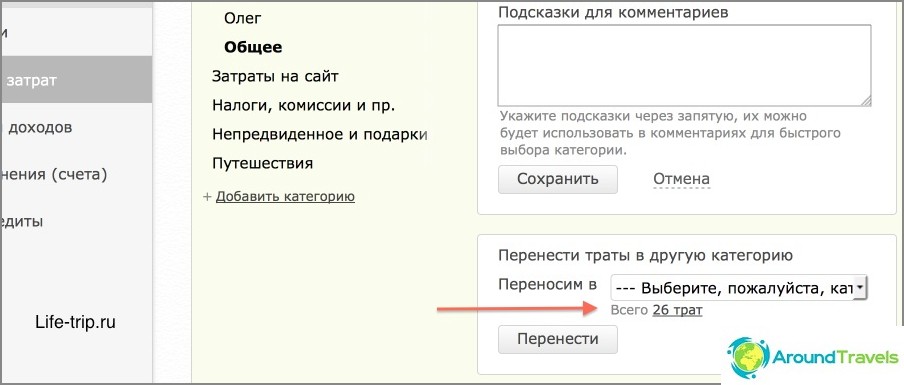
Kulut on mahdollista siirtää luokasta toiseen
Tulolähteet
Tässä melkein kaikki on samaa kuin edellisessä kappaleessa siinä mielessä, että ydin on sama. Todennäköisesti sinulla on kirjaimellisesti muutama kappale tyypin mukaan «Palkkani» ja «Vaimon palkka». Freelancereilla ja kaikenlaisilla yrittäjillä on yleensä enemmän lähteitä: tulot erilaisista tytäryhtiöohjelmista, kontekstuaalinen mainonta, tarjotut palvelut jne. Voit jälleen murskata yksityiskohtaisesti, mutta voidaan yhdistää yhdeksi luokkaksi. Minäkin vähennä lähteiden määrää, muuten se on moninkertaistunut.
Täällä voit kirjoittaa myös sellaisia tuotto-eriä kuin «Talletuskorko», «Lahjat» jne.
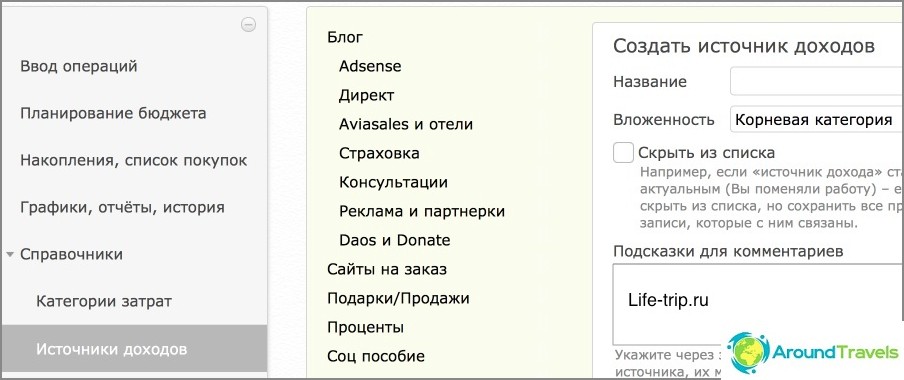
Luettelo tulolähteistä
Varastointipaikat
Periaate on sama - ilmoitamme kaikki pankkitilit ja kortit, elektroniset lompakot, talletukset, yleensä kaiken, missä sinulla on rahavirtoja. Minulla oli täällä kaksi pankkikorttia, käteisellä ja kaksi elektronista lompakkoa. Nyt on paljon enemmän pisteitä, samoin kuin kortteja tilillä. En tiedä kuinka pitäisin sen päässäni.
Tallennuspaikkojen luomisvaiheessa on silti tarpeen asettaa näille tileille nykyiset määrät. Tämä on talouden lähtökohta..
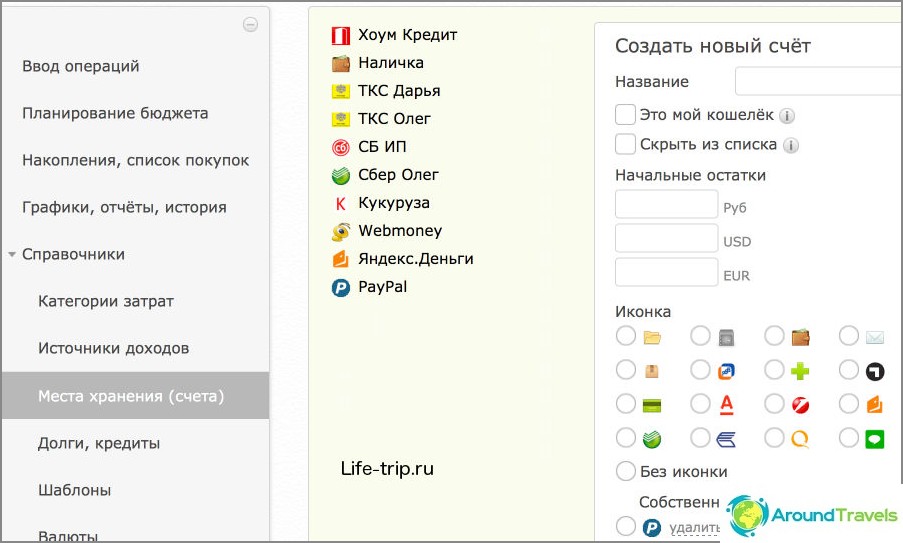
Varastointipaikat
Kuinka käyttää Chatterboxia
En käytä kaikkia Drebengi-palvelun ominaisuuksia, mutta suurimmaksi osaksi. Tärkeimmät tarvitsemani ovat menot ja suunnittelu. Siksi kerron vain tästä. Yritän lyhyesti ja itse ydin, muuten virka on erittäin pitkä. Jos jotain ei ole selvää, kysy kommenteissa, minä vastaan.
Kustannukset / tulot / muutot / vaihdot
Kustannukset kirjataan varojen käytön hallitsemiseksi, samoin kuin menoista on tilastot, joita voidaan sitten tarkastella erillisellä sivulla tai kaaviossa.
Tuloja tarvitaan tilastoihin ja varannon ymmärtämiseen, toisin sanoen tulojen ja kulujen väliseen eroon.
Siirtoja tarvitaan varojen siirtämiseksi tilien välillä. Voit esimerkiksi siirtää rahaa kortilta toiselle, tallettaa rahaa sähköiseen lompakkoon tai nostaa käteistä kortilta. Kaikki nämä toiminnot on syötettävä, jotta saldo näkyy oikein kaikissa tallennuspaikoissa.
Pörssejä käytetään valuutanvaihtoon. Voit syöttää valuutanvaihtona samassa säilytyspaikassa ja eri paikkojen välillä.
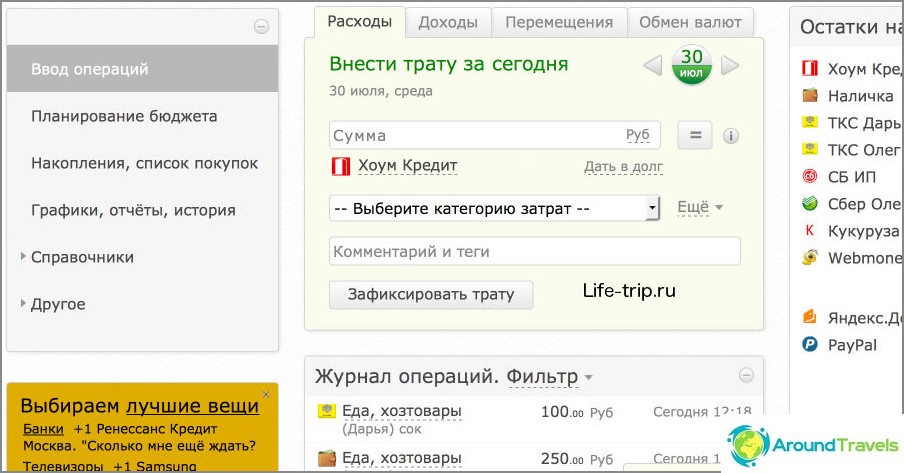
Kotisivu, tähän kirjoitamme kulut, tulot, muutokset
Kaikki jo tehdyt toiminnot näkyvät alla olevassa luettelossa. Voit asettaa suodattimen näyttämään nykyisen kuukauden, edellisen, kuuden kuukauden, vuoden jne. Toiminnot. Näytän aina kuluvan kuukauden.
Me kannamme operaatioita
Kun olet valinnut haluamasi välilehden, annat vain vaaditun määrän, maksun valuutan, valitset kustannusluokan tai tulolähteen sekä tallennuspaikan. Voit myös kirjoittaa kommentin («Auchan», «siirsi vaimonsa kortille», «osti 100 taalaa», jne). Kommentista voi olla hyötyä tulevaisuudessa kahdessa tapauksessa: sinun on muistettava, millainen operaatio se oli, tai voit suodattaa luettelon tilastoissa esitetyn kommentin mukaan, esimerkiksi näyttää kaikki kulut sanalla «Auchan» tai «supermarket».
Menetettyjen kommenttien sijasta voit määrittää tunnisteet, jotka sinun on luotava etukäteen, samoin kuin kustannusluokat / tulolähteet. Tämä on kätevä vähentää luokkien määrää. Voit esimerkiksi luoda luokkia «supermarketit» ja «Kahvila» etkä käytä tunnisteita, mutta voit luoda luokan «ruoka» ja kaksi tagia «supermarketit» ja «Kahvila». Viimeksi mainitussa tapauksessa näet kuinka paljon kulutat ruokaan yhteensä ja kuinka paljon kullekin tunnisteelle.
Kun kirjoitat toimintoja sovellukseen, se synkronoidaan taustalla (jos käytössä on Internet) ja tietosi tulevat näkyviin selainversiossa.
Sivustolla
Valita «Operaatioiden kirjoittaminen» valikon vasemmalla puolella (tämä sivu avautuu aluksi) ja näemme edessämme ikkunan, jossa voit valita välilehtiä «Kulut», «Tulo», «siirtymät», «vaihtoa».
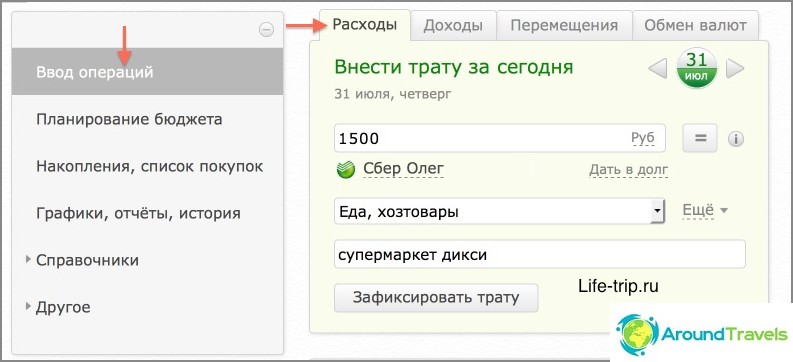
Operaation sisällyttäminen talousarvioon
Mobiilisovelluksessa
Välilehden valitseminen «Tulla sisään» yläreunassa (se avautuu oletuksena itse) näet alla olevat muut välilehdet: Kulut, tulot, muutokset, vaihdot. Valitse haluamasi ja kirjoita toimenpide.
Lisäksi yläreunassa on edelleen välilehtiä «Saldo» ja «raportit». Ensimmäinen kertoo sinulle, kuinka paljon rahaa sinulla on tililläsi tällä hetkellä, ja toinen kertoo sinulle, mihin kulut rahaa tänään, eilen, toissapäivänä jne..
Budjetin suunnittelu
Tämä on minulle vielä tärkeämpi osa, koska sen avulla voit suunnitella tulevia matkoja, ostoja, keräyksiä. Kuinka kätevää on tietää, kuinka paljon rahaa sinulla on kuudessa kuukaudessa..
Perhebudjetin suunnitteluosa, voidaan sanoa, ei liity nykyisiin menoihisi ja tuloihisi, toisin sanoen mitään ei lasketa automaattisesti, joten kaikki on annettava manuaalisesti. Se ei kestä kauan, se vie noin 5-10 minuuttia, mutta tämä on, jos olet pitänyt budjettia jo pitkään ja tiedät kaikki määrät muistista.
Sinun on luotava luettelo arvioiduista menoista ja luettelo arvioiduista kuukausittaisista tuloista ja summista. Aseta sitten tällaisen suunnitelman kesto, esimerkiksi 6 kuukautta, ja siinä kaikki on. Koko suunnitelmaa tai tiettyä kuukautta voidaan muokata milloin tahansa. Jakson päättyessä suunnitelma voidaan poistaa ja luoda uusi. Poista se tarvittaessa aikaisemmin. On vain sääli, että et voi luoda useita suunnitelmia eri asetteluilla kerralla pelataksesi numeroilla.
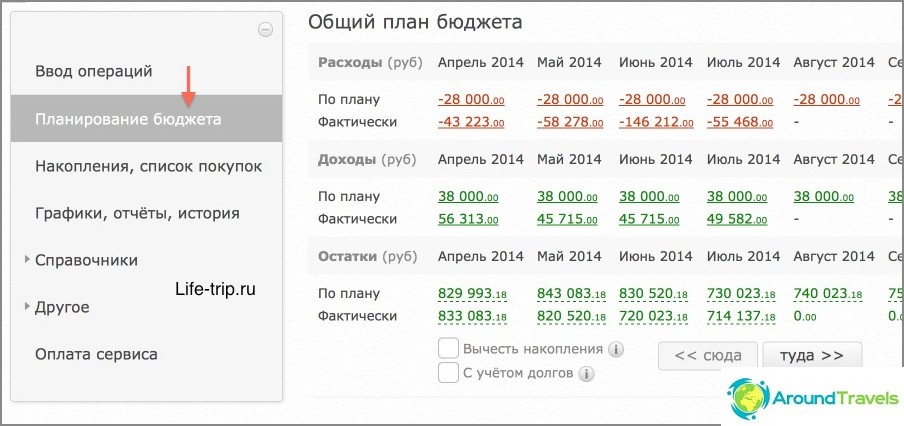
Budjetin suunnittelu demo-tilassa
Tulosuunnitelma
Käy peremmälle «Budjetin suunnittelu» ja napsauta «Luoda». Kirjoita seuraavaan ikkunaan tarvitsemasi parametrit: suunnitelman tiheys (viikoittain / kuukausittain), suunnitelman kesto (kuukausien lukumäärä) ja tulot. Täällä voit määrittää vain kokonaistulot, tai voit lähteiden mukaan, niin hän summaa.
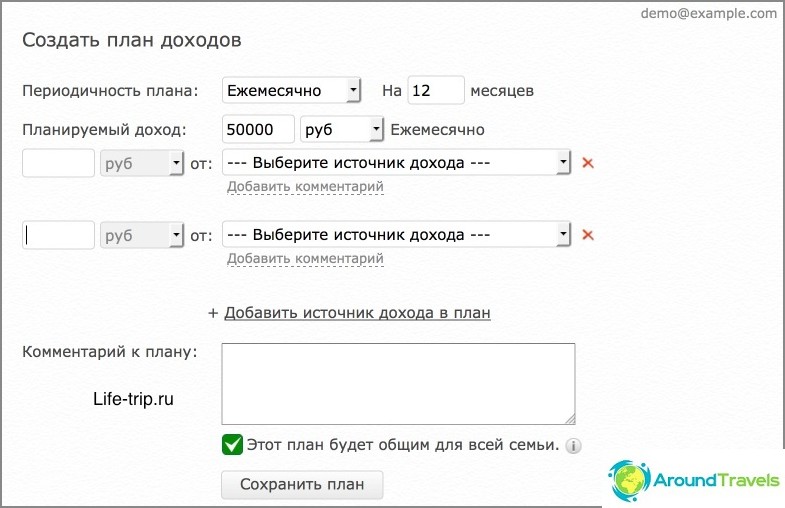
Luo tulosuunnitelma
Kulusuunnitelma
Käy peremmälle «Budjetin suunnittelu» ja napsauta «Luoda». Kirjoita seuraavaan ikkunaan tarvitsemasi parametrit: suunnitelman tiheys (viikoittain / kuukausittain), suunnitelman kesto (kuukausien lukumäärä) ja kulut. Täällä voit määrittää vain kokonaiskulutuksen tai voit kustannusluokittain, niin itse kustannukset summataan. Voit myös lisätä säästöjä suunnitelmaan ja velkoihin..
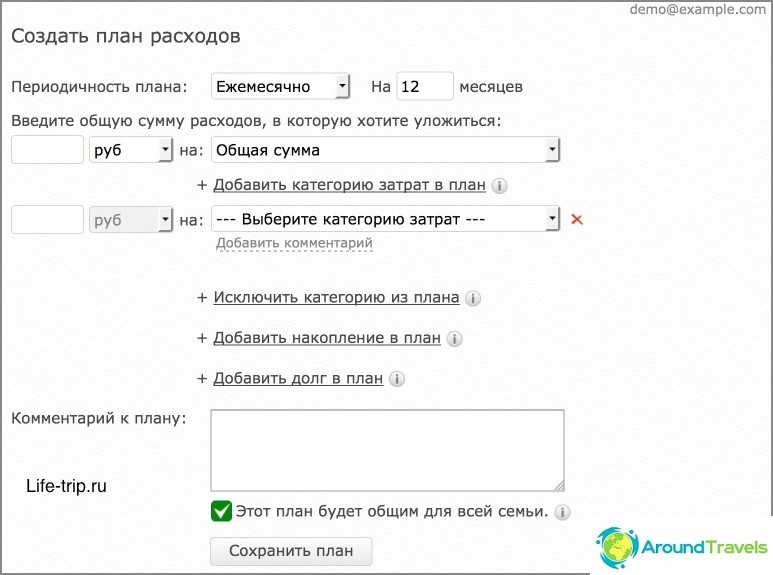
Luo kustannussuunnitelma
Budjettianalyysi ja tilastot
Erillisessä osassa «Kaaviot, raportit, historia» (tämä kohta on valikon vasemmalla puolella) voit analysoida kaikkia toimintojasi, sekä tuloja että kuluja. Keskimmäisessä ikkunassa on joukko suodattimia, joiden avulla voimme saada tarvittavien toimintojen luettelon. Täällä voit myös luokitella tallennuspaikan, tunnisteen ja kommentin perusteella (ja voit kirjoittaa vain kommentin ensimmäiset ensimmäiset kirjaimet).
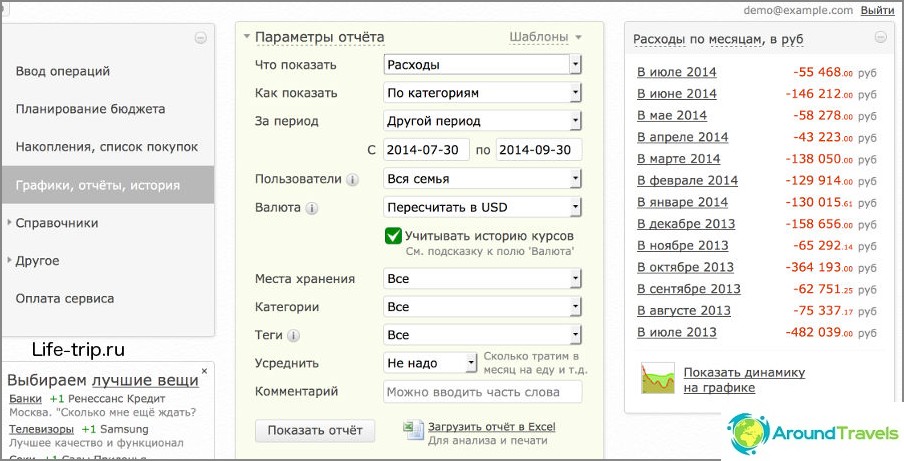
Budjettianalyysi
Oletuksena oikealla oleva ikkuna tulee näkyviin «Kulut» mennessä «kuukaudet». Sen sijaan «Kulut» voi katsella «Tulo», «ruoantähteet» ja «Tulot + kustannukset». Sen sijaan «kuukauden» voi valita näytön «päivää», «viikkoa» ja «vuotta». Mutta on mielenkiintoista katsoa sitä graafisesti, tällainen toiminto on myös ikkunan alareunassa - «Näytä dynamiikka kaaviossa». Kaavio näyttää sekä kokonaistulot / -kulut että tietyille luokille. Valitettavasti hänen mahdollisuudet päättyvät tähän..

Tuloja ja kuluja koskevat kaaviot
Budjetin pitäminen toisessa maassa
Muistan, he kysyivät minulta kerran, mitä tehdä, kun olet toisessa maassa, miten budjettia pidätetään, koska maksamme ulkomaan valuutassa ja veloitamme ruplassa (pääsääntöisesti kaikki kortit ovat ruplassa).
Thaimaassa tein sen yksinkertaisesti - merkitsin kaiken käteisvarojen määrän bahtina (ennen kaikkea olin ennen nostanut käteisbahtia pankkiautomaatista). Maksamalla kortilla, merkitsin heti summan ruplana (eikä bahtina), joka tuli minulle tekstiviestillä. No, kun nosin käteistä pankkiautomaatista, tein «Valuutanvaihto» ja ilmoittivat samalla eri säilytyspaikat.
Joten uuden valuutan luominen on helpompaa «bahtia» at «Viitteet / valuutat». Oletuksena on alun perin vain ruplaa, dollaria ja euroa.
Loppusanat Tässä on mini-ohje osoittautunut, kuten pääasia kertoi.


